发布时间:2024年11月06日 15:44:54分享人:染色的温柔来源:互联网2
长时间上网容易造成视疲劳,下面介绍下保护眼睛的颜色设置的方法,希望可以对电脑爱好者有所帮助。
电脑保护眼睛的颜色设置的方法――步骤/方法
电脑保护眼睛的颜色设置的方法 1、
最近的一种方法就是最近才发现的,如果你电脑上安装了qq电脑管家的话,可以直接设置的,具体的方法是打开电脑管家程序,在右面能看到一个健康小助手的按钮,点击
电脑保护眼睛的颜色设置的方法 2、
启动护眼配色就ok了。
电脑保护眼睛的颜色设置的方法 3、
下面说下传统的改法,在桌面空白处,单击右键,点击属性,外观选项
电脑保护眼睛的颜色设置的方法 4、
选择高级,项目选择(窗口)。
电脑保护眼睛的颜色设置的方法_保护眼睛设置
电脑保护眼睛的颜色设置的方法 5、
颜色选择其他,改下数值
色调改为:85
饱和度:125
亮度:205
更改为数值,添加到自定义颜色
电脑保护眼睛的颜色设置的方法 6、
然后在自定义颜色中选择添加的那个颜色,确定就ok了~
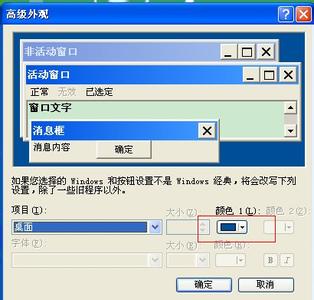
爱华网本文地址 » http://www.413yy.cn/a/8104030103/156727.html
更多阅读

保护眼睛的电脑设置方法 精——简介我们在使用电脑办公和游戏的过程中,不免会对眼睛造成一定的伤害,其实有很多方法对电脑进行设置而保护好我们的眼睛,下面就分享几个我使用过的保护眼睛的电脑设置方法吧。保护眼睛的电脑设置方法 精

window7如何设置保护眼睛的颜色呢?相信这种设置对于长期蹲在电脑旁的上班一族还是很有帮助的,下面就介绍下win7设置保护眼睛的方法,希望可以帮到大家。win7保护眼睛的颜色设置方法——步骤/方法win7保护眼睛的颜色设置方法 1、在电脑

保护视力的电脑屏幕颜色设置攻略——简介上班族每天对着电脑的时间最少是8小时,时刻对着白花花的屏幕对眼睛的伤害是非常大的。为了更好的保护眼睛,我们可以将电脑屏幕的颜色设置成为眼睛比较好的颜色。专家建议可将电脑屏幕颜色改为

保护视力的背景色设置,保护眼睛——简介设置电脑的背景颜色,延缓视疲劳,让背景色不会太刺眼,从而保护视力,保护眼睛。对于天天用电脑的人来说,设置一个让眼睛舒服的背景色很重要哦,现在我来告诉你该怎么设置吧 *^_^*保护视力的背景色设置

原文地址:保护眼睛颜色的RGB数值作者:Cris银河白#FFFFFFRGB(255,255, 255)杏仁黄#FAF9DERGB(250,249, 222)秋叶褐#FFF2
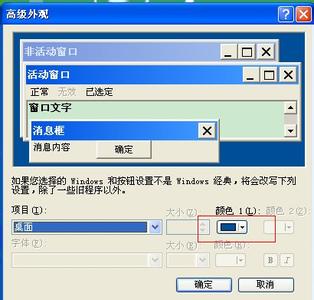
 爱华网
爱华网



